如何在windows7上安裝啟明星系統。
啟明星系統提供多種安裝方式。安裝包裡自帶了setup.exe。每個程式的 install下有線上安裝(例如請假應用程式為book,則預設為 http://localhost/book/install 可以進行安裝)。但是由於諸多原因,有時候需要手動安裝。本文主要介紹如何安裝啟明星系統。關於windows2008安裝,參考此處 win2012參考此處關於安全額外配置,請參考此處
本文將介紹如何在windows7上安裝啟明星請假系統appform.
第一步:安裝.NET4.5
注意:因為後面需要安裝微軟MSSQL2008資料庫,微軟資料庫需要安裝.NET3.5,所以你還需要安裝.NET3.5
(b) windows2008,需要在windows控制面板-新增刪除程式-新增windows元件 裡,勾選 .NET3.5安裝
安裝後,就可以在 c:\windows\microsoft.net\framework64下看到相關目錄
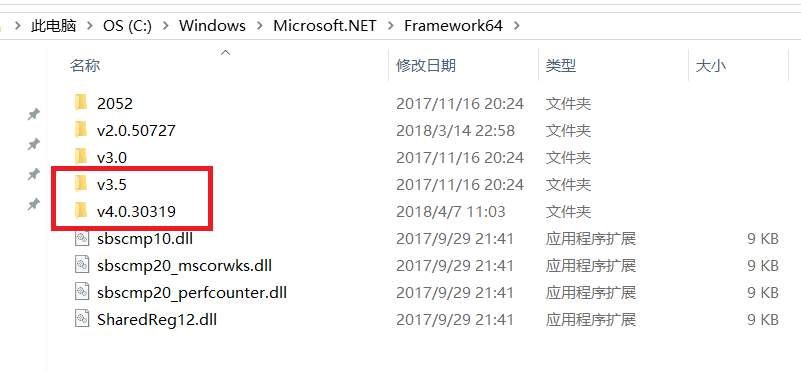
第二部:安裝IIS
1.從開始選單裡,找到“控制面板”

2.切換到“小圖示”檢視,單擊“程式和功能”
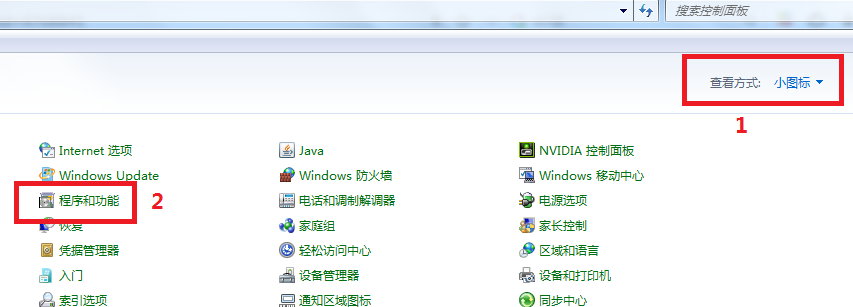
3.單擊“開啟或關閉windows”功能,勾選“Internet資訊服務”,請確保“應用程式開發功能”裡的ASP.NET也勾選了。
單擊“確定”,windows將自動安裝IIS。
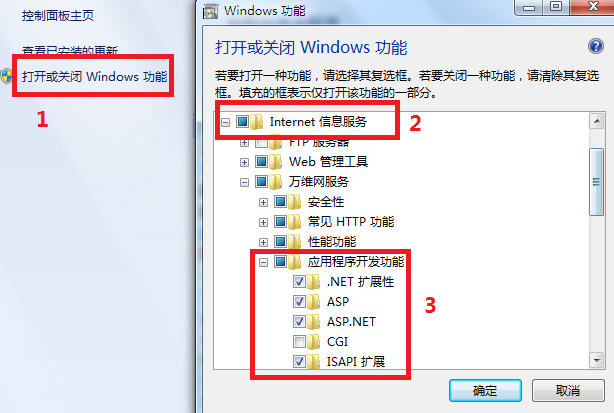
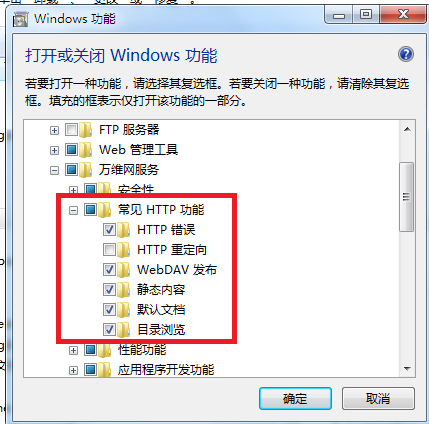
4.安裝完畢後,可以在控制面板--管理工具裡找到IIS
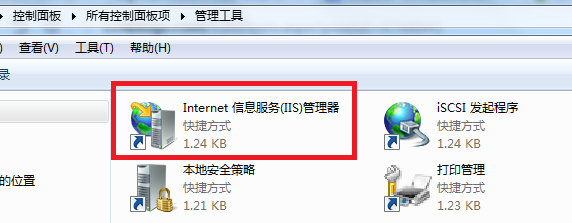
5.開啟IIS,選中左邊的樹根,然後右邊出現“ISAPI和CGI限制”。

6.確保ASP.NET V4版本是允許的

7.修復IIS。
通常由於某些未知原因導致IIS無法允許.NET,此時你可以修復IIS。根據作業系統位數的不同,在
C:\Windows\Microsoft.NET\Framework64\v4.0.30319
或者
C:\Windows\Microsoft.NET\Framework\v4.0.30319
有一個aspnet_regiis.exe 檔案用於修復IIS。具體修復IIS操作如下(以下步驟不是必須的)
開啟cmd
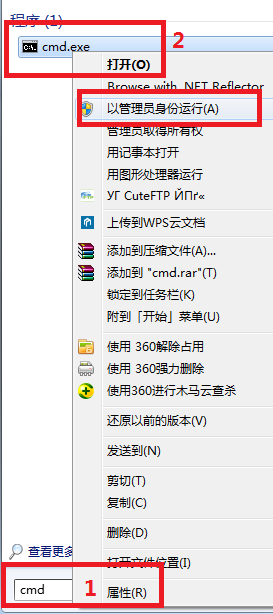
8.輸入aspnet_regiis.exe -ir 進行修復
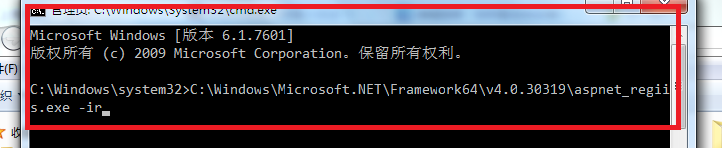
9.有時候系統會提示如下錯誤,(這個錯誤具有迷惑性,因為即使你給Temporary ASP.NET Files增加Everyone讀寫許可權仍然沒用。)
“c:\Windows\Microsoft.NET\Framework64\v4.0.30319\Temporary ASP.NET Files\root\106f9ae8\XX.dll”--“拒絕訪問。
通常的解決方法是由於系統目錄下的Temp目錄無相應的許可權所致,具體操作如下:C:\Windows\temp-->屬性-->安全-->編輯-->新增Everyone使用者的讀寫許可權就可以解決.
第三部分:安裝MSSQL2008 Express資料庫服務
1.下載MSSQL2008 Express 資料庫服務 和 MSSQL2008 Manage Studio(資料庫管理器)。
2.單擊上面連結,點選進去。
3.系統提供有32位(X32)和64位(X64)位2個版本,請跟進自己電腦下載版本。
4.首先安裝資料庫服務。 解壓 mssql_express2008.rar 然後單擊“setup.exe”。在等待一段時間後,會出現安裝介面。單擊“安裝”,“全新SQL Server獨立安裝或向現有安裝新增功能”
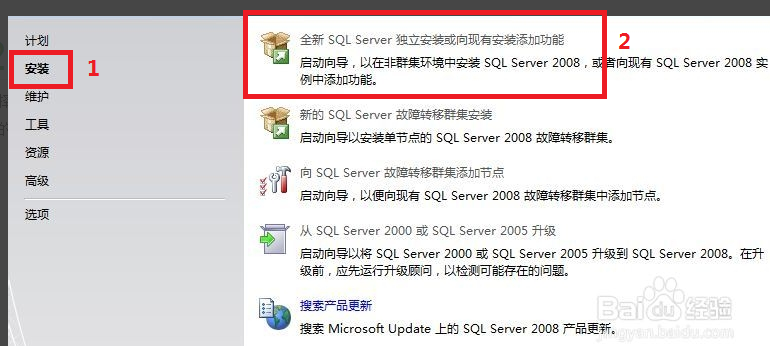
5.正常情況下會檢查通過。
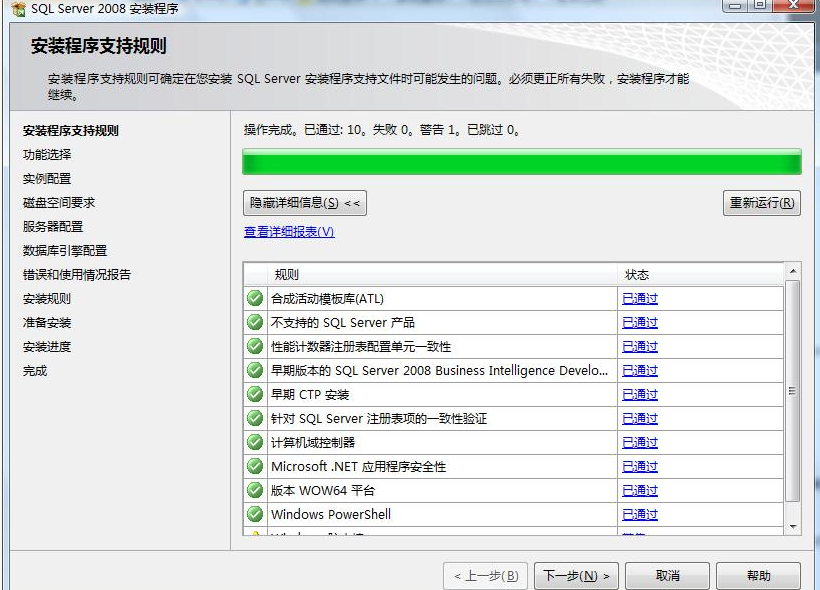
但是有時候會出現“需要重啟”。
此時,在執行裡輸入 regedit.exe 開啟登錄檔。然後找到
HKEY_LOCAL_MACHINE/SYSTEM/CurrentControlSet/Control/Session Manager/
在右邊找到 PendingFileRenameOperations 刪除這一項即可!
再次執行“重新檢查”即可通過。或者通過cmd進行重啟
在賬戶名裡,選擇一個系統賬戶。選擇系統賬戶後,密碼將由系統自己維護,無需人工輸入。
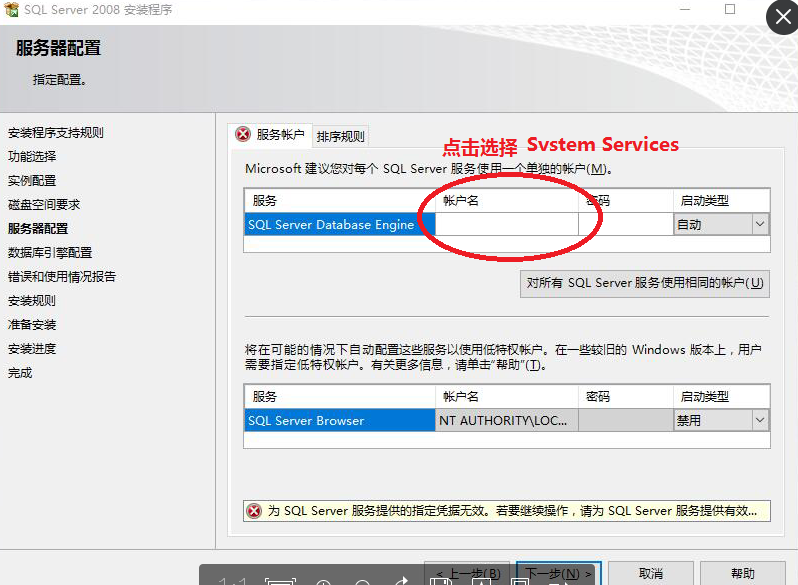
6.在資料庫引擎配置中,選擇混合模式。在安裝過程中內建的SQL Server系統管理員帳戶(sa)的密碼比較特殊,SQL2008對SA的密碼強度要求相對比較高,需要有大小寫字母、數字及符號組成,否則將不允許你繼續安裝。在"指定Sql Server管理員"中最好指定本機的系統管理員administrator

7.單擊“下一步”系統開始安裝,直到完成。
第四部分:安裝MSSQL2008 Manage Studio資料庫管理器
1.解壓上一步下載的 mssql_express2008_manage_studio.rar 雙擊exe 執行。
2.選擇“安裝”,全選安裝

3.勾選確保勾選了“管理工具--基本”

4.其他的使用預設,單擊“下一步”系統開始安裝,直到完成。
第四部分:安裝啟明星預定請假系統appform(其他系統類似)
1.建立應用程式 appform
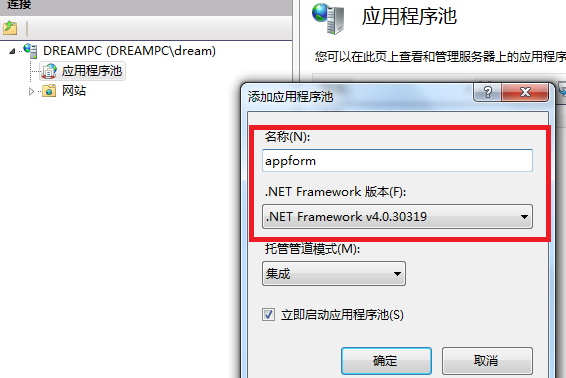
2.在預設站點下,新增應用程式appform
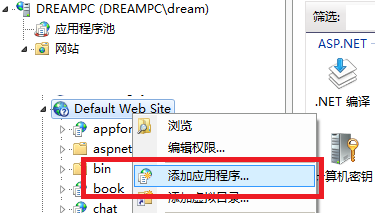
在彈出的窗體裡,設定資訊如下
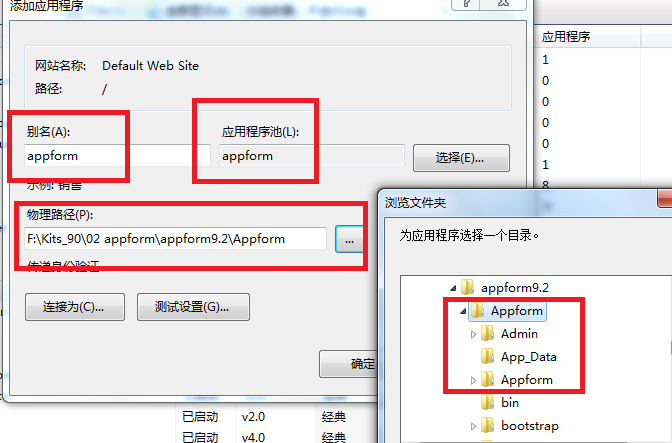
(3)開啟資料庫,建立appform
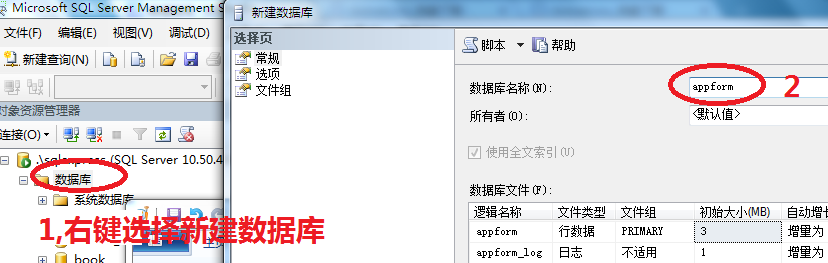
(4)在資料庫管理器裡,選擇“開啟”,在原始碼裡,有一個app_data資料夾,執行 appform.sql 執行指令碼。
注意:如果你建立的資料庫名稱為 XX,請手動更改SQL腳本里 USE [appform] GO 為 USE [XX] GO
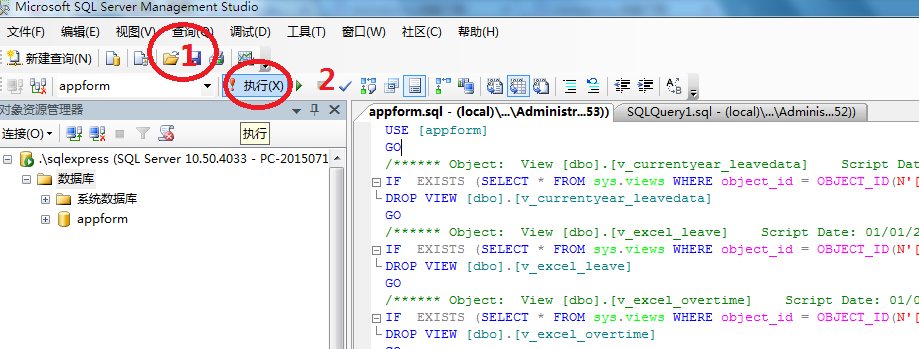
(5)開啟web.config修改,資料庫連線字串。 server,uid,pwd的值分別參考下圖。 database設定使用的資料庫。這裡是剛才建立的appform資料庫
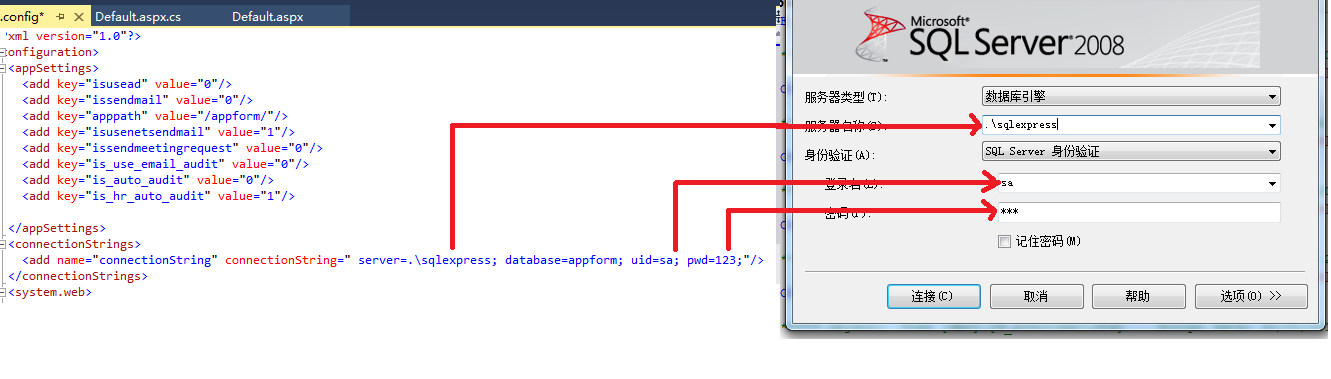
(6)儲存,輸入 http://localhost/appform 應該就可以開啟系統了。
預設使用者名稱 admin, 密碼是 123456
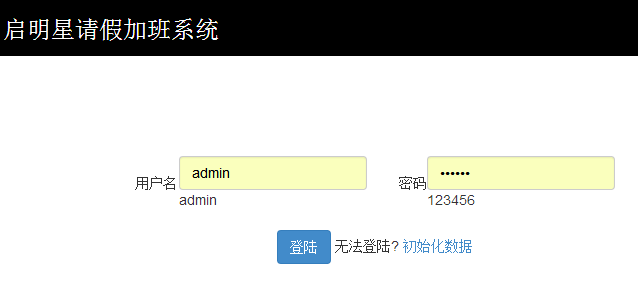
(7)上面是以請假系統為例,如果安裝啟明星請假系統,基本上把上面appform都替換為book即可。 very easy!
更改資料庫編碼(非必須),下面這段SQL僅在你開啟系統登入失敗時,才執行。他會將資料庫更改為中文編碼,其中下面的appform需要更改為你實際的資料庫。
ALTER DATABASE appform SET SINGLE_USER WITH ROLLBACK IMMEDIATE
ALTER DATABASE appform COLLATE Chinese_PRC_CI_AS
ALTER DATABASE appform SET MULTI_USER
第六部分:啟用IP地址,允許其他使用者可以訪問
(1)在windows的執行裡,輸入cmd,然後輸入 ipconfig 得到本機的IP地址。
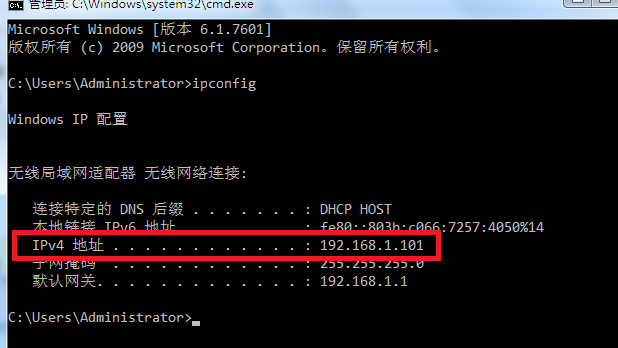
(2)以上圖為例,本機IP為 192.168.1.101 ,所以在IE裡輸入 http://192.168.1.101/appform 即可開啟請假系統。
(3)關閉防火牆或者防毒軟體,
(預設防火牆或者防毒軟體會遮蔽80埠的出口,因此,需要在安裝了請假系統的伺服器上關閉或者退出防毒軟體,這裡使用簡單的方法,作為IT人員可以通過防火牆策略來開開放80埠,具體請諮詢IT技術支援人員。如果您不是很明白如何開放埠,可以使用退出功能。)。
(a)在“控制面板”--Windows防火牆--開啟或關不windows防火牆裡,關閉windows防火牆。
(b)退出360,騰訊管家等防毒軟體...
(4)現在,找局域網裡一臺普通電腦,輸入 http://192.168.1.101/appform 即可開啟請假系統。
第七部分 常見問題
(1)為什麼無法進入後臺?
啟明星系統通過cookie來驗證使用者是否有許可權進入後臺。下圖顯示了IIS和web.config裡的對映管理。 啟明星系統使用預設的名稱。例如請假使用的是appform。
如果你iis建立的應用程式名稱是 xxx, 則需要手動調整web.config裡 value為 /xxx/ (注意:因為cookie區分大小寫,所以IIS裡,你建立的appform應該使用小寫,
預設,使用者輸入的網址都是小寫的。)
另外,請檢測一下確保伺服器時間和使用者時間是準確的。

(2)如何整合微軟AD活動目錄?
下圖顯示了,當用戶登入windows系統時,需要的三個元素:1)使用者名稱 2)密碼 3)登入到

執行下載包裡的systemconfig.exe 如下圖:192.168.1.1表示域伺服器的IP地址。可以是IP地址,也可以是伺服器的機器名。
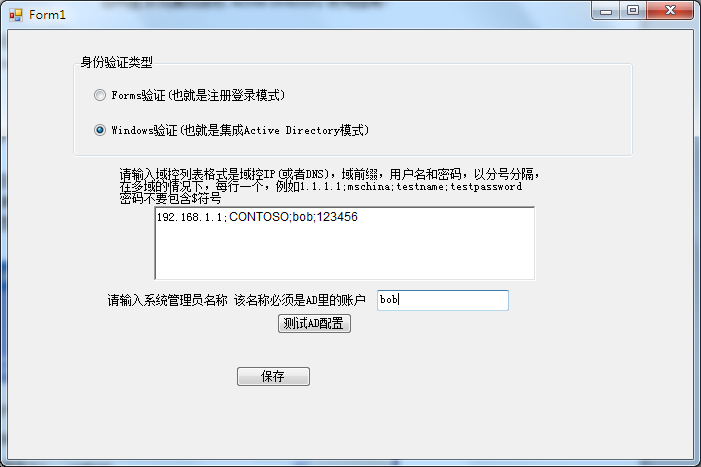
在“請輸入系統管理員賬戶”裡輸入您的AD賬戶。 這裡輸入的bob表示,將把bob設定為 book系統的管理員。
你可以單擊“測試AD配置”檢視是否成功。如果成功單擊儲存即可.
給資料夾增加Everyone讀寫許可權。
(3)整合域模式下,無法登入。
請手動開啟 app_data資料夾下的AD.xml,該檔案配置為和域伺服器通訊的介面,請確保賬戶和密碼正確,切賬戶未被鎖定。
相關推薦
如何在windows7上安裝啟明星系統。
啟明星系統提供多種安裝方式。安裝包裡自帶了setup.exe。每個程式的 install下有線上安裝(例如請假應用程式為book,則預設為 http://localhost/book/install 可以進行安裝)。但是由於諸多原因,有時候需要手動安裝。本文主要介紹如何安裝啟明星系統。關於windows200
Windows7上安裝Ubuntu雙系統
零、前言 最近不小心把Ubuntu系統搞崩了打不開了,在網上找了找方法,從最初的步驟開始安裝,本文是安裝Ubuntu16.04,不過安裝啥版本步驟都一樣,下面逐一介紹。 一、如何解除安裝Ubuntu(第一次安裝Ubuntu的直接跳過) 這個步驟是為那些像我一樣的以前安裝過Ubuntu系統的人準備的,因為
在Mac電腦上安裝linux系統
發行版 nbsp 安裝linux 打開 www 首頁 ubunt .net 百度一下 1.首頁需要下載VMware fusion (百度一下) 2.Ubuntu 鏡像文件(.iso) 連接:http://www.jb51.net/LINUXjishu/239493.htm
在Windows7上安裝和使用AD DS管理工具
微軟公司 windows7 ad ds 域 管理工具 為什麽要安裝AD DS管理工具 要管理活動目錄,默認只有在域控制器下才可以,管理員對活動目錄的管理和維護又比較頻繁,因此需要經常出入機房才能完成管理任務 用遠程桌面也可以進行域管理,但有一定的安全隱患,還會產生較大的網絡流量,占
Windows7上安裝Git
如果 name x64 conf word order 有一個 設置 github 我首先是百度到了這個網站:https://git-scm.com/download/win這個網站上有下載鏈接,你可以根據你的系統選擇不同的下載鏈接,我的是Win7 x64位的,下載地址為:
VMware上安裝CentOS系統(本人新手,歡迎大家多多指導和關照)
com top 寫入 部分 安裝目錄 des ide pan div 1.成功安裝VMware Workstation。 2.下載CentOS鏡像。 3.新建一個虛擬機。 4.選擇自定義安裝並單擊下一步(選擇自定義安裝是為了方便自己配置
Win10上安裝雙系統(win10+ubuntu)
gen 裝系統 完成 height mil ubunt 保存 導管 區域 Tips1 首先你需要準備一些東西 1)Win10系統(可以到NSDN上下載https://msdn.itellyou.cn/) 2)Ubuntu系統ISO文件(到官網下載) 3)EasyBcd(
在Ubuntu 16.04上安裝Joomla系統
安裝mysql 新用戶 users org ins mcrypt 部分 validate .html Joomla !是一個流行的內容管理系統(CMS),它是僅次於Wordpress的第二大流行的CMS。到2017年,約有3.3%的網站使用Joomla !作為他們的CMS。
黑蘋果安裝包(MaxOS)及教程——如何在非蘋果電腦上安裝MaxOS系統
安裝前說明 相信看到這篇文章的小夥伴們都是和博主一樣有一顆不安分的心靈,想要嘗試各種不可能,或許你是因為喜歡MaxOS系統但無奈自己是windows系統,想要體驗一下MaxOS系統,又或許你是因為想要嘗試突破自己,嘗試一些新鮮技術,本安裝包及教
win10基礎上安裝linux系統,新增雙系統啟動項
1、 本機安裝Centos7mini(注意點:進入安裝介面先修改下面的內容,修改為U盤名稱) 2、 配置檔案/boot/grub2/grub.cfg,完成雙系統啟動設定。 3、 配置ip地址 nmcli conn add type ethernet ifname XXXX con-n
VMware14上安裝linux系統
1、建立一臺虛擬機器出來 第一步:建立一臺虛擬機器出來 2、為我們的虛擬機器掛載作業系統 3、開啟我們的虛擬機器,為我們的虛擬機器進行安裝作業系統 4、配置虛擬機器連線網路 修改linux的mac地址 修改mac地址配置檔
關於Windows7下安裝Ubuntu系統的一些經歷,以及不是硬體問題的電腦暗屏相關問題
我的電腦比較老,是華碩i3處理器的老式筆記本,安裝時候遇到很多問題。首先在Windows7下安裝Ubuntu有一個巨大的優勢,就是不需要自己分盤,這需要你有一個較好的Ubuntu啟動盤。 在安裝進行中,會有提示顯示在Windows7下安裝Ubuntu的提示。 沒存圖,但是類似上圖,在“清除整
新手教程----如何在vmware上安裝ubuntu系統
安裝的第一步呢,我們需要先把虛擬機器安裝好,虛擬機器的下載地址:點我呀 可能會有一點慢,但是沒關係,下載速度還是可以滴 虛擬機器的安裝過程比較簡單,注意一下安裝路徑即可 然後我們就進入正題啦,我們先去下載ubuntu的映
在 VMware 虛擬機器上安裝 Linux 系統 Ubuntu 教程
之前裝過雙系統,用的 Deepin,雖然體驗很好,但是不能關機,一直沒解決。這次就裝虛擬機器了,選擇的是 Ubuntu 18.04.1 TS 版本。 一、前期準備 裡面有兩個啟用碼,只適合 VM 12 。 VY1DU-2VXDH-08DVQ-PXZQZ-
U盤上安裝多系統 (三)
工具:YUMI-2.0.0.2,udashi_4.0(相對laomaotao,雖然功能同質化,但細節做得更好) 步驟: 使用udashi_4.0建立PE ISO; 使用YUMI-2.0.0.2將PE ISO和linux ISO寫入U盤 注意事
使用YUMI和BOOTICE在U盤上安裝多系統
YUMI在u盤上安裝多系統; 使用BOOTICE設定U盤引導: 啟動BOOTICE,選擇U盤,,然後點“主引導記錄”。 在彈出的介面配置主引導為UltraISOUSB-ZIP+。 回到主介面點“分割槽引導記
如何在行動硬碟上安裝Ubuntu系統(1)
這兩天搗鼓ROS系統上癮,樹莓派上面按照教程安裝到後面,老是有編譯不過去的檔案,心傷。。。 正好早就想弄個Ubuntu系統了,畢竟好多開源的軟體啊什麼的都支援它,但是吧,筆記本的硬碟被我塞滿了(你懂得,,嘿嘿、、,想啥呢,啪~)。。索性一衝動就在東東上
VMware Workstation虛擬機器上安裝Linux系統
從入門到成為一隻菜鳥,Linux作業系統必不可少。第一步,就是安裝Linux系統。因為只是初學,所以就在虛擬機器上安裝了Linux系統。這裡虛擬機器用的是VMware Workstation 12,在這裡提供幾個註冊密匙,任意版本永久有效~:
Windows虛擬機器上安裝centos7系統
一. 下載centos映象軟體 Centos映象下載地址: http://isoredirect.centos.org/centos/7/isos/x86_64/CentOS-7-x86_64-DVD-1804.iso 下載後已存入百度網盤的“開發用到的工具/”目錄下 硬體
windows7下安裝centos7系統或者單獨裝centos7
終於在筆記本windows7下裝 上CentOS7了,過程無比艱辛。1.燒錄映象的時候刻錄到一半就失敗。安裝的時候不知道C盤是哪個下面直接上結果。 需要的材料: 8G以上U盤; 最新版UltraISO; CentOS7光碟映象;CentOS7的映象檔案可以在網易的開源
